windows7怎么无线投屏到电视
更新时间:2024-06-20 16:53:32作者:jiang
在当今数字化时代,无线投屏已成为人们在家庭娱乐和办公工作中常用的技术手段之一,对于使用Windows7操作系统的用户来说,想要将电脑屏幕内容投射到电视上并实现更加震撼的观影或展示效果,无疑是一种非常便利的选择。Windows7怎么无线投屏到电视呢?Win7电脑如何连接电视进行投屏呢?接下来我们将详细介绍一下相关的方法和步骤,帮助大家快速实现这一功能。
具体步骤:
1.在电脑的控制面板中,找到【网络和Internet】—【网络共享中心】。见图:
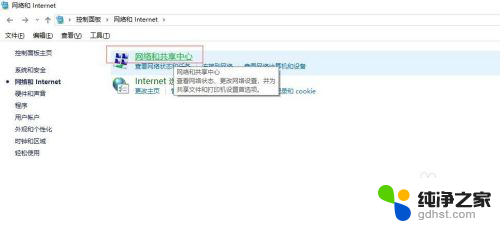
2.点击打开左上方的【更改高级共享设置】或者是直接右键【网上邻居】—【网络共享中心】—【更改高级共享设置】。见图:
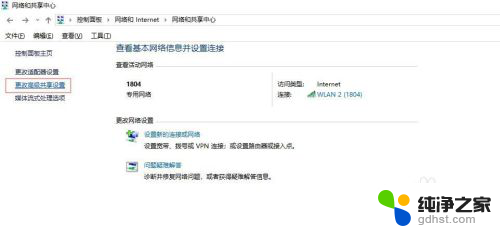
3.下滑找到【流媒体选项】,点击启用流媒体。见图:
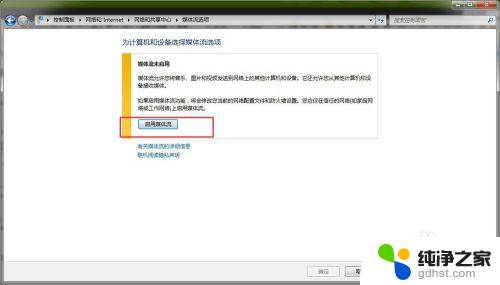
4.点击“选择媒体流选项...”。见图:
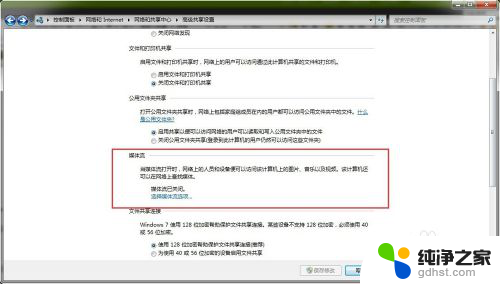
5.在自定义选项下全部设置为“已允许”状态,再点击“确定”按钮。见图:
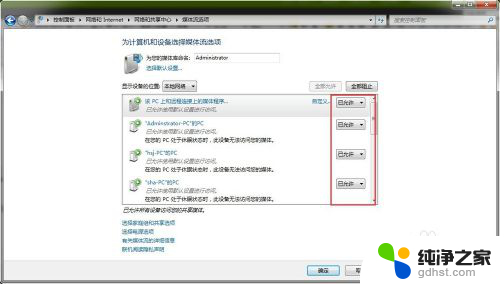
以上就是如何将Windows 7无线投屏到电视的全部内容,对于那些不清楚的用户,可以参考以上步骤进行操作,希望这对大家有所帮助。
- 上一篇: win7系统怎么投屏到电视
- 下一篇: win7宽带连接用户名和密码怎么查
windows7怎么无线投屏到电视相关教程
-
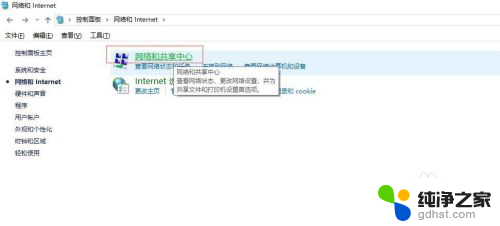 win7电脑怎么无线投屏电视
win7电脑怎么无线投屏电视2024-08-24
-
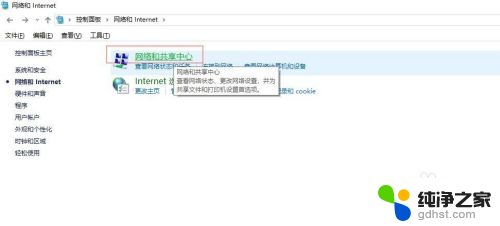 win7系统怎么投屏到电视
win7系统怎么投屏到电视2024-06-17
-
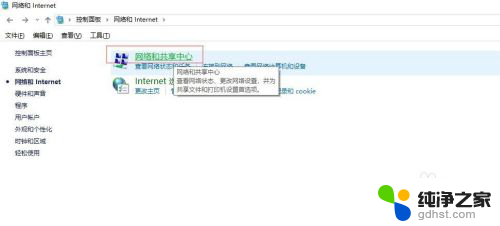 笔记本w7如何投屏到电视
笔记本w7如何投屏到电视2023-12-31
-
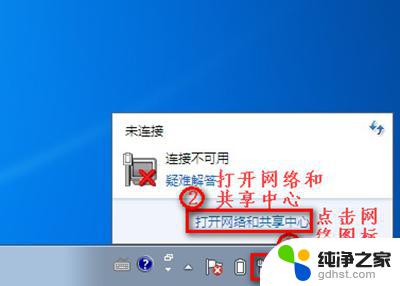 windows7找不到无线网络
windows7找不到无线网络2023-11-07
win7系统教程推荐